Éditeur de métadonnées MP4: Comment ajouter des métadonnées MP4 sur Windows/Mac
Par Pierre Dubois • 2025-08-21 11:33:58 • Solutions éprouvées
MP4
- Télécharger Télécharger
- 1. Convertir MP4 en Autre Format+
- 2. Convertir Autre Format en MP4+
- 3. Conseil et Astuce de MP4+
L'ajout de métadonnées pour Windows et Mac nécessite un suivi détaillé. Pour un débutant, nous vous encourageons à utiliser un logiciel facile à utiliser, "Wondershare UniConverter" est le meilleur logiciel disponible pour vous aider à ajouter avec succès des métadonnées à vos MP4 sur Windows et Mac. Les directives énumérées ci-dessous seront utiles pour atteindre ce résultat.
- Partie 1. Comment ajouter des métadonnées MP4 sur Windows et Mac
- Partie 2. Utiliser MetaZ sur Mac pour ajouter des métadonnées
- Partie 3. Qu'est-ce que les métadonnées?
Partie 1. Comment ajouter des métadonnées MP4 sur Windows et Mac
Wondershare UniConverter convertit les vidéos de différents formats et les exporte ensuite vers les périphériques choisis. Il peut aussi fonctionner comme un éditeur de métadonnées pour les fichiers vidéo.
 Wondershare UniConverter - Meilleur éditeur et convertisseur de métadonnées MP4 pour Windows/Mac (Sierra Inclus)
Wondershare UniConverter - Meilleur éditeur et convertisseur de métadonnées MP4 pour Windows/Mac (Sierra Inclus)

- Ajoutez facilement des métadonnées à vos vidéos.
- Convertissez directement les vidéos en MP4, AVI, MKV, MOV et plus de 1000 autres formats.
- Convertir les vidéo dans n'importe quel format par lots avec une vitesse 30X Plus rapide que les convertisseurs courants.
- Gravez des vidéos iPhone sur un disque DVD ou un disque Blu-ray pour les lire avec votre lecteur DVD avec des modèles de menus DVD gratuits.
- Transférez directement les vidéos d'un ordinateur vers un iPhone, un iPad ou d'autres appareils, et inversement.
- Téléchargez ou enregistrez des vidéos sur YouTube et sur 10 000 autres sites.
- Les outils d'édition intégrés au programme permettent de personnaliser la vidéo de votre iPhone, comme le rognage, le recadrage, l'ajout de filigrane, les sous-titres, etc.
- OS supportés: Windows NT4/2000/2003/XP/Vista/7/8 et Windows 10 (32 bits et 64 bits), mac OS 10.15 (Catalina), 10.14 (Mojave), 10.13, 10.12, 10.11, 10.10, 10.9
Étapes pour ajouter des métadonnées MP4 avec Wondershare UniConverter :
Grâce aux instructions pas à pas suivantes, vous apprendrez à ajouter des métadonnées à votre fichier MP4. Il existe deux solutions pour Wondershare UniConverter : vous pouvez ajouter des métadonnées MP4 avec la conversion vidéo ou simplement ajouter des métadonnées directement sans aucune conversion. Nous vous présenterons ici les deux solutions.
Étape 1 Ajoutez un fichier MP4 dans l'éditeur de métadonnées pour MP4.
Accédez à la section Boîte à outils > Insérer les métadonnées des médias pour accéder à la fenêtre de modification des métadonnées. Et cliquez sur le bouton ajouter la vidéo MP4 dont vous souhaitez modifier les métadonnées.
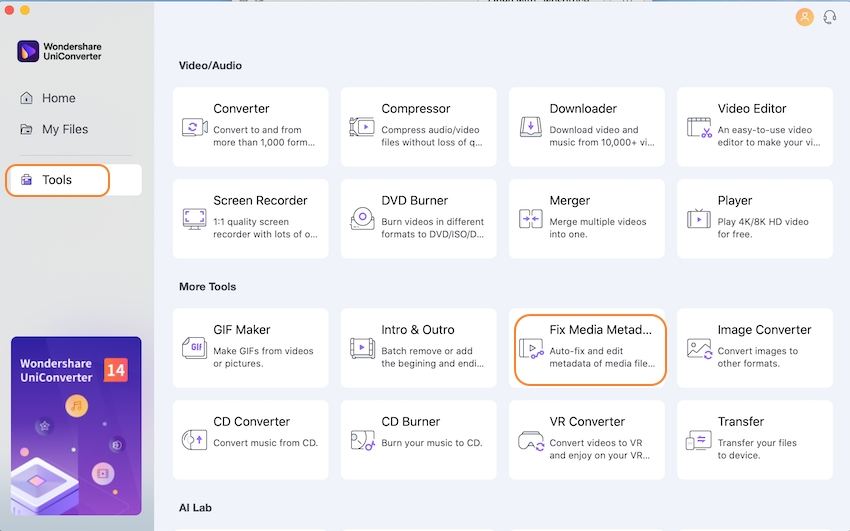
Étape 2 Ajouter des métadonnées au fichier MP4.
Après avoir ajouté la vidéo MP4, vous pouvez cliquer sur le bouton Rechercher pour rechercher les informations de métadonnées sur internet, s’il ne s’agit pas d’un nom de vidéo normal. Ensuite, vous pouvez modifier vos informations de métadonnées manuellement, telles que :
- Type de vidéo
- Nom du film
- Langue
- Nom de l'épisode
- Acteurs
- Réalisateur
- Scénariste
- Slogan
- Description
- Commentaire
- Photo de couverture
- Genre
- Évaluation
- Résolution de la vidéo
Toutes ces informations peuvent être ajoutées en tant que métadonnées dans votre fichier MP4. Il est temps d’appuyer sur le bouton Enregistrer en bas de l’interface. La vidéo avec les métadonnées sera maintenant automatiquement placée au bon endroit à côté du fichier original.

Remarque : Wondershare UniConverter peut ajouter des informations de métadonnées à d’autres formats vidéo. Voici les formats supportés:
- Pour la version Windows, il prend en charge les formats d'entrée MP4, MKV, MOV, M4V, AVI et WMV.
- Pour les versions Mac, il prend en charge les formats d'entrée MP4, M4V, MOV, MP3, AIF, FLAC, IT, XM, S3M, MOD, MPC, OGG, OGA, SPX, TTA, WV, M4A, M4R, M4B et M4P.
Si vous souhaitez ajouter des métadonnées vidéo MP4 lors de la conversion vidéo, vous pouvez essayer une autre méthode pour Ajouter des métadonnées MP4>.
Partie 2. Utiliser MetaZ sur Mac pour ajouter des métadonnées
MetaZ accepte uniquement le format vidéo MP4 pour le marquage des métadonnées, en partie parce que les fichiers AVI et WMV ne sont pas couramment utilisés sur Mac. Notez que si vous avez un fichier WMV ou AVI, vous devez le convertir en MP4 avant de pouvoir y ajouter des métadonnées. Pour ajouter des métadonnées à l'aide de MetaZ sur Mac, les étapes suivantes doivent être suivies.
Étape 1 Téléchargez une version récente de MetaZ.
http://mac.softpedia.com/get/Multimedia/MetaZ.shtml
Remarque : Il est livré avec un fichier zip qui doit être décompressé. Une fois installé, lancez MetaZ.

Étape 2 Ajoutez des fichiers.
Ajoutez des fichiers sur le côté droit de la fenêtre MetaZ, comme indiqué ci-dessus, ou déposez les fichiers sur l'icône MetaZ dans le Dock. Quel que soit le moyen, c'est facile. appuyez sur "Commande +0" pour sélectionner les fichiers ou vous faites glisser et déposez les fichiers.
Ensuite, vous cliquez sur le fichier sur lequel vous souhaitez modifier les métadonnées. MetaZ utilisera très probablement le nom de fichier pour deviner le titre du film qui peut être vu dans le champ de recherche. Vous pouvez y apporter une correction et appuyer sur Entrée pour lancer la recherche. L'utilisation d'une partie du titre pourrait fonctionner aussi longtemps que ce n'est pas trop générique. Ensuite, double-cliquez sur le meilleur titre défilant sous le champ de recherche.
À ce stade, MetaZ pré-remplira les champs avec des informations obtenues sur Internet à l'aide de la base de données movieDB ou autres. Cliquez pour vérifiez les informations.

Une fois que vous êtes satisfait des informations, assurez-vous que les cases des métadonnées sont cochées.
Étape 3 Enregistrez les métadonnées.
Enfin, pour écrire les métadonnées dans votre fichier vidéo, vous devez cliquer sur l'icône "write" (écrire). Cela peut prendre seulement 10 secondes.
Remarque : MetaZ peut travailler avec une file d’attente et peut écrire plusieurs métadonnées de vidéos à la fois.
Partie 3. Qu'est-ce que les métadonnées ?
Les métadonnées d'un fichier vidéo tel que le MP4 sont simplement les informations sur le film qui sont stockées sur le fichier. Il est normalement utilisé pour décrire des informations vidéo. Les informations comprennent le titre approprié, le réalisateur et les producteurs, les acteurs, les classements, le genre, l'étiquette et la description générale.
Pierre Dubois
staff Éditeur